Pärimise blokeerimise vajadus on oluline ja siin on, kuidas seda teha
- Paljud kasutajad on küsinud, kuidas nad saavad blokeerida domeeni rühmapoliitika pärimise.
- Noh, nagu te juba teate, oleme selle küsimuse lahendamiseks koostanud kasuliku artikli.
- Järgige hoolikalt allolevaid samme ja olete sellega varem valmis, kui arvate.
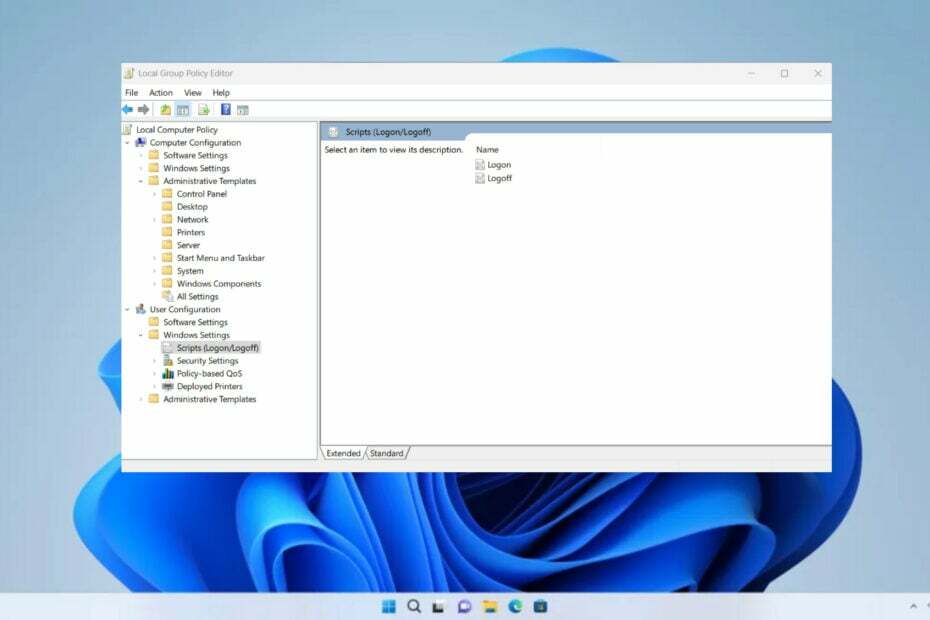
XINSTALLIMINE Klõpsates ALLALAADIMISE FAILIL
- Laadige alla Fortect ja installige see arvutis.
- Käivitage tööriista skannimisprotsess rikutud failide otsimiseks, mis on teie probleemi allikaks.
- Paremklõpsake Alusta remonti et tööriist saaks käivitada fikseerimisalgoritmi.
- Fortecti on alla laadinud 0 lugejad sel kuul.
Administraatorid saavad AD objektidele rakendada sadu erinevaid sätteid, luues rühmapoliitikaobjektid (GPO-d) ja seostades GPO domeenide, saitide ja organisatsiooniüksustega (OU).
Teil võib tekkida küsimus, kuidas selliste rühmade pärimist blokeerida, seega näitame teile. Võime teile ka näidata kuidas blokeerida Windows 10 pärand kui huvitab.
Mis on GPO pärimine ja kuidas see toimib?
Noh, nagu te võib-olla teate, päritakse Active Directorys GPO-d automaatselt kogu GPO rakendusjärjestuse jooksul.
Seega, kui rühmapoliitika säte on lubatud kõrgeimal domeenitasemel, kuid pole OU tasemel konfigureeritud, on ülimuslik ja rakendatakse kõrgeima domeenitaseme sätet.
Sellegipoolest, kui säte pole domeeni tasemel konfigureeritud ja see on OU tasemel keelatud, päritakse OU säte.
Kuid on ka olukord, kui Grupipoliitika ei kehti, kuid see juhend aitab seda parandada.
Kui soovite teada, millises järjekorras grupipoliitika sätted jõustuvad, lubage meil ka seda veidi valgustada:
- Kohalikud rühmapoliitika sätted rakendatakse alati esmalt.
- Järgmisena rakendatakse saidi tasemel lingitud GPO-d, millele järgnevad domeeni ja OU tasemel lingitud GPO-d. Kuna OU-ga lingitud GPO-sid töödeldakse viimasena, on neil kõrgeim prioriteet.
- Pesastatud OU-de puhul rakendatakse esmalt ülem-OU-ga lingitud GPO-d, seejärel alam-OU-ga lingitud GPO-d.
- Kui konteineriga on lingitud mitu GPO-d, on madalaima linkimisjärjekorraga GPO-l kõrgeim prioriteet.
- Konteinerile rakendatud GPO-de loendi vaatamiseks topeltklõpsake konteinerit ja valige parempoolsel paanil vahekaart Rühmapoliitika pärand.
Samuti võite olla huvitatud kuidas installida rühmapoliitika halduskonsooli opsüsteemi Windows 11.
Kuidas blokeerida domeeni/üksuse rühmapoliitika pärimist?
1. Vajutage nuppu Windows klahvi otsingukasti avamiseks. Teise võimalusena võite vajutada nuppu Alusta nuppu tegumiribal.
2. Otsima rühmapoliitikaja valige avamiseks esimene tulemus Redigeerige rühmapoliitikat rakendus.

3. Minema Grupipoliitika haldamine ja leidke rühmapoliitika, seejärel pääsege juurde Domeenid ja valige oma domeen ning minge lõpuks aadressile Vaikimisi domeenipoliitika.
4. Under Domeenikontrollerid, leidke domeen, mille seadete pärimise soovite peatada.
5. Paremklõpsake sellel ja vali Blokeeri poliitika pärimine.
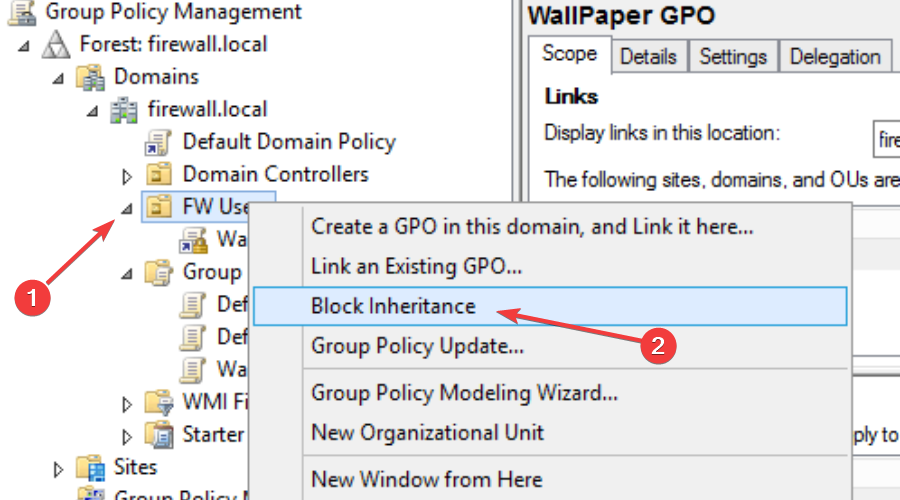
Grupipoliitika redaktori kaudu saate hõlpsalt blokeerida konkreetse domeeni/üksuse rühmapoliitika pärandi. Kõik, mida pead tegema, on leida loendist oma domeen ja rakendada see Pärandi blokeerimine seades sellele.
Kui teil on probleeme, võite kasutada ka meie juhendit kuidas parandada rühmapoliitikat Windowsis.
- Mis on Cleanmgr.exe ja kuidas seda õigesti kasutada
- Kuidas Netflixi parooli jagamisest hõlpsalt mööda minna
- Mis on Mobsync.exe ja kuidas seda keelata
- Windowsi värskenduse lubamine registris [kiired sammud]
- Mis on Upfc.exe ja kuidas seda keelata
Kas ma saan GPO täielikult keelata?
Peaksite teadma, et vaikimisi on nii arvuti konfiguratsiooni kui ka kasutaja konfiguratsiooni poliitika GPO sätted on lubatud ja rakendatud kõikidele kasutajatele ja arvutitele selles konteineris, milles GPO on on lingitud.
Sellest hoolimata võib tekkida olukordi, kus GPO tuleb teatud perioodiks keelata. Niisiis, vastus on jah, sa saad seda täiesti teha.
Kui teil tekib küsimus Kuidas GPO-d keelata?, vaadake meie üksikasjalikku protseduuri lähemalt.
- Otsima rühmapoliitikaja avage Redigeerige rühmapoliitikat rakendus.

- Pärast valimist GPO kui soovite keelata, valige Üksikasjad vahekaart paremal küljel.
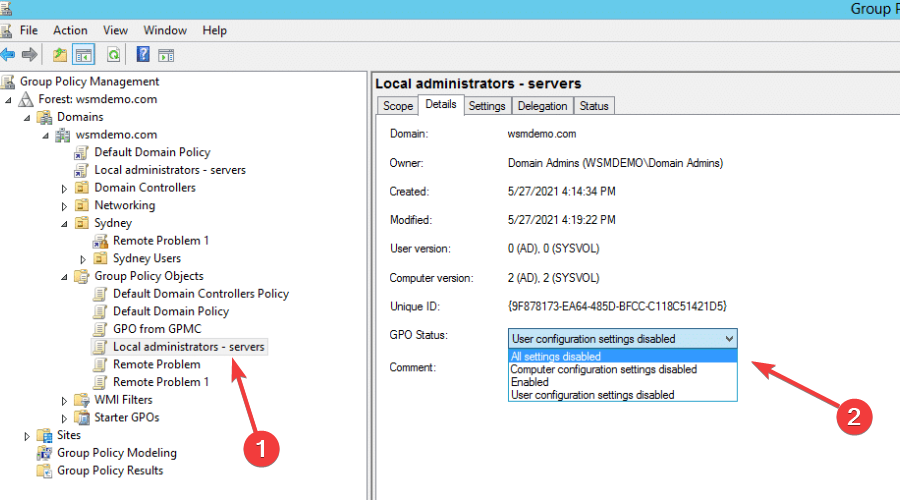
- Valige jaotises GPO olek Kõik seaded on keelatud.
- Taaskäivitage arvuti.
Saate neid sätteid muuta ka PowerShelli abil, kui see on teile mugavam tarkvara, teadmiseks.
Kui olete huvitatud, võite isegi lisage VPN, kasutades Windowsi rühmapoliitikat, seega vaadake seda juhendit.
See on kõik, mida peate selle teema kohta teadma. Loodame, et see artikkel aitas teil lahendada mis tahes probleeme. Jäta kommentaar allpool ja rääkige meile, kuidas te sellesse suhtute.
Kas teil on endiselt probleeme?
SPONSEERITUD
Kui ülaltoodud soovitused ei ole teie probleemi lahendanud, võib teie arvutis esineda tõsisemaid Windowsi probleeme. Soovitame valida kõik-ühes lahenduse nagu Fortect probleemide tõhusaks lahendamiseks. Pärast installimist klõpsake lihtsalt nuppu Vaata ja paranda nuppu ja seejärel vajutage Alusta remonti.
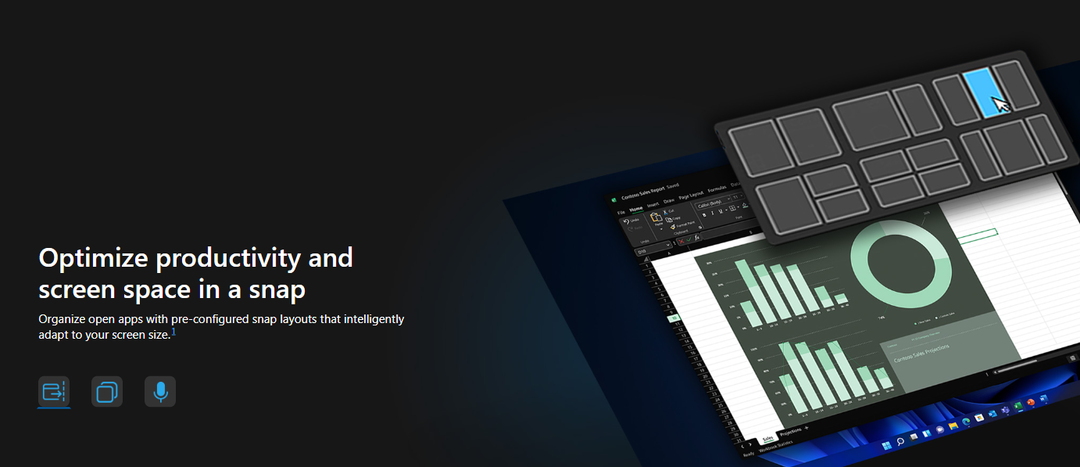
![Nii reduzieren Sie die Eingabeverzögerung bei Steam Link [4 einfache Schritte]](/f/e3785d9f4c4a4773526c7a8eec7534eb.jpg?width=300&height=460)
![PermissionError: [Errno 13] Permission Denied: [Python Fix]](/f/6e33503021e8fb394226a6ad8abbb0ff.png?width=300&height=460)